تُعد خدمات Google Play بمثابة القلب النابض للعديد من التطبيقات والعمليات على أجهزة Android. إذا لم تعمل خدمات Google Play، فهذا يعني أن هاتفك عديم الفائدة أو قد يستمر في التوقف بشكل متقطع. هناك عدة أسباب محتملة وراء وجود مشاكل جوجل بلاي على هاتفك.
إذا استمرت خدمات Google Play في التوقف، فمن المرجح أن يكون السبب الجذري هو انقطاع غير متوقع في النظام - لنفترض أن بطارية جهازك قد نفدت. يعد انخفاض الذاكرة وإعدادات النظام غير الصحيحة وأخطاء البرامج من العوامل المسببة الأخرى الجديرة بالملاحظة.
نحن على يقين من أن خطوة واحدة على الأقل من خطوات استكشاف الأخطاء وإصلاحها الواردة أدناه ستؤدي إلى حل المشكلة على جهازك.
1. أغلق التطبيقات غير الضرورية
قد تتعطل خدمات Google Play وعمليات النظام الأساسية الأخرى في Android بسبب عدم كفاية الذاكرة (أو ذاكرة الوصول العشوائي). افتح مبدل التطبيقات بجهازك وأغلق التطبيقات التي لا تستخدمها. يمكنك أيضًا استخدام تطبيقات زيادة السرعة ومحسنات ذاكرة الوصول العشوائي من جهة خارجية لتحرير ذاكرة هاتفك وتحسين الأداء.
2. تحقق من أذونات خدمات Google Play
لأداء واجباتها الأساسية، تحتاج خدمات Google Play إلى الوصول إلى مساحة تخزين جهازك وموقعه واتصالات Wi-Fi والكاميرا وملفات الوسائط وجهات الاتصال والرسائل النصية القصيرة والعديد من المكونات الأخرى. سيؤدي رفض طلبات إذن خدمات Google Play إلى استمرار تعطل التطبيق. تحقق من قائمة إعدادات التطبيق وتأكد من منح جميع الأذونات.
انتقل إلى الإعدادات >التطبيقات والإشعارات >معلومات التطبيق (أو عرض جميع التطبيقات ) >خدمات Google Play >الأذونات وتأكد من عدم وجود أي عنصر في القسم "مرفوض". إذا كان هناك إذن مرفوض، فانقر عليه وحدد السماح .
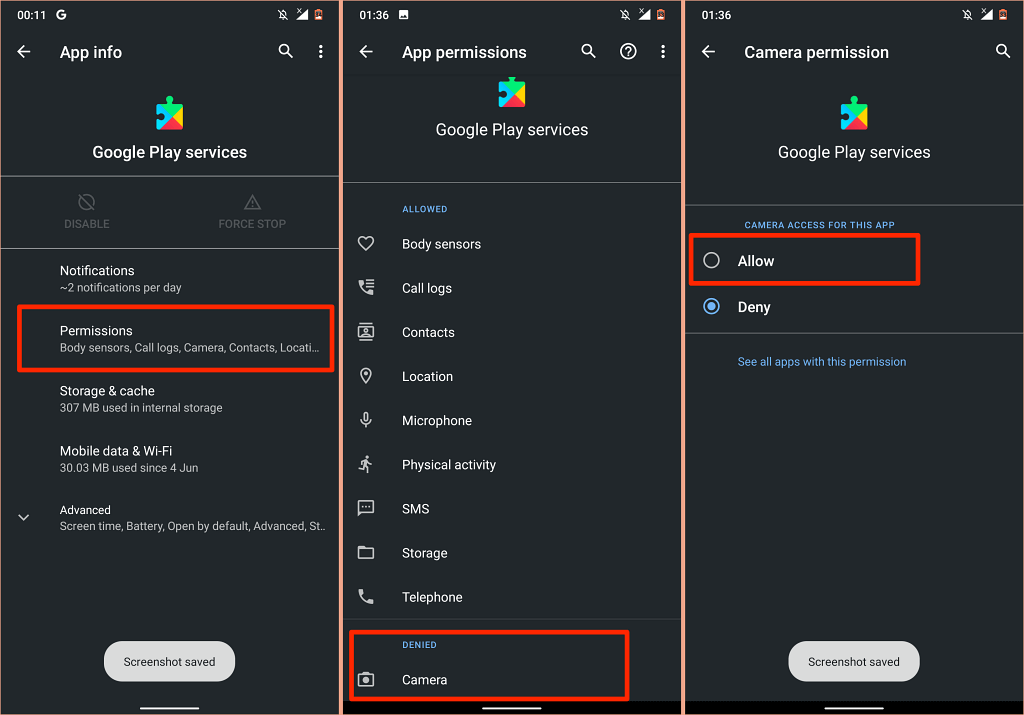
3. تحديث خدمات جوجل بلاي
تساعد خدمات Google Play في الحفاظ على تحديث تطبيقاتك. لذلك فمن المنطقي أن يكون لديك دائمًا أحدث إصدار من الخدمة مثبتًا على جهازك. على الرغم من أن Android يقوم تلقائيًا بتحديث خدمات Google Play، إلا أنه يجب عليك التحقق مما إذا كان لديك الإصدار الأحدث، خاصة إذا كان التطبيق به خلل.
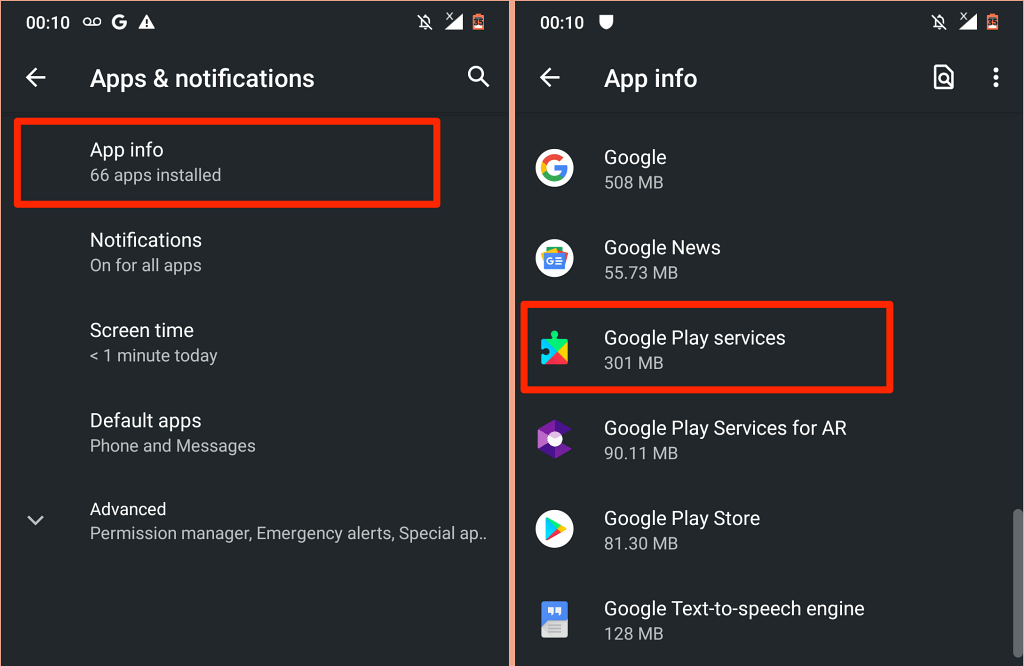
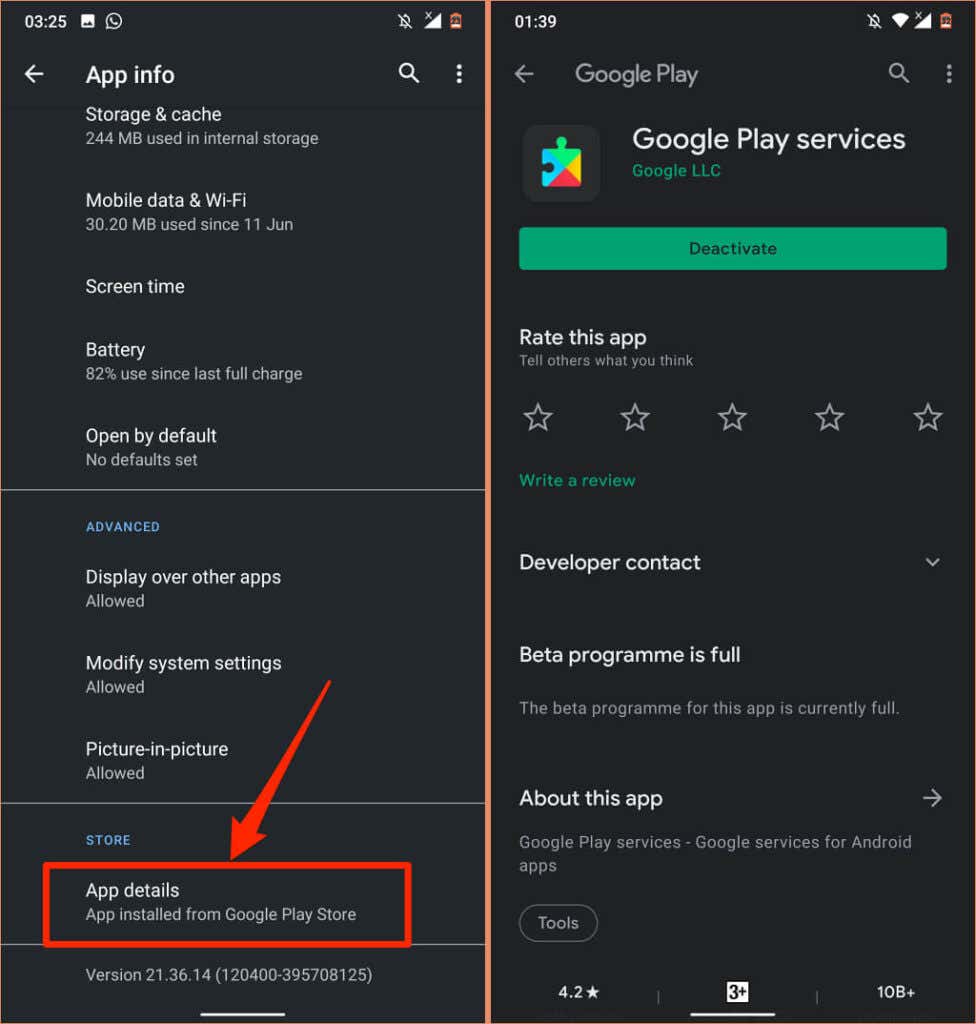
ستجد زر إلغاء التنشيط في الصفحة إذا كانت خدمات Google Play محدثة. بخلاف ذلك، انقر على تحديث لتثبيت تحديث التطبيق.
4. أتمتة تكوين التاريخ والوقت
سوف تتعطل العديد من تطبيقات Google وخدماتها إذا كانت معلومات التاريخ والوقت في جهازك غير صحيحة. قد يفشل تنزيلات التطبيقات أو التحديثات في متجر Play. ستتوقف بعض عمليات مزامنة البيانات أيضًا. في الواقع، قد تواجه صعوبات الوصول إلى الإنترنت.
انتقل إلى الإعدادات >النظام >التاريخ والوقت وتأكد من تمكين استخدام الوقت الذي توفره الشبكة واستخدام المنطقة الزمنية التي توفرها الشبكة .
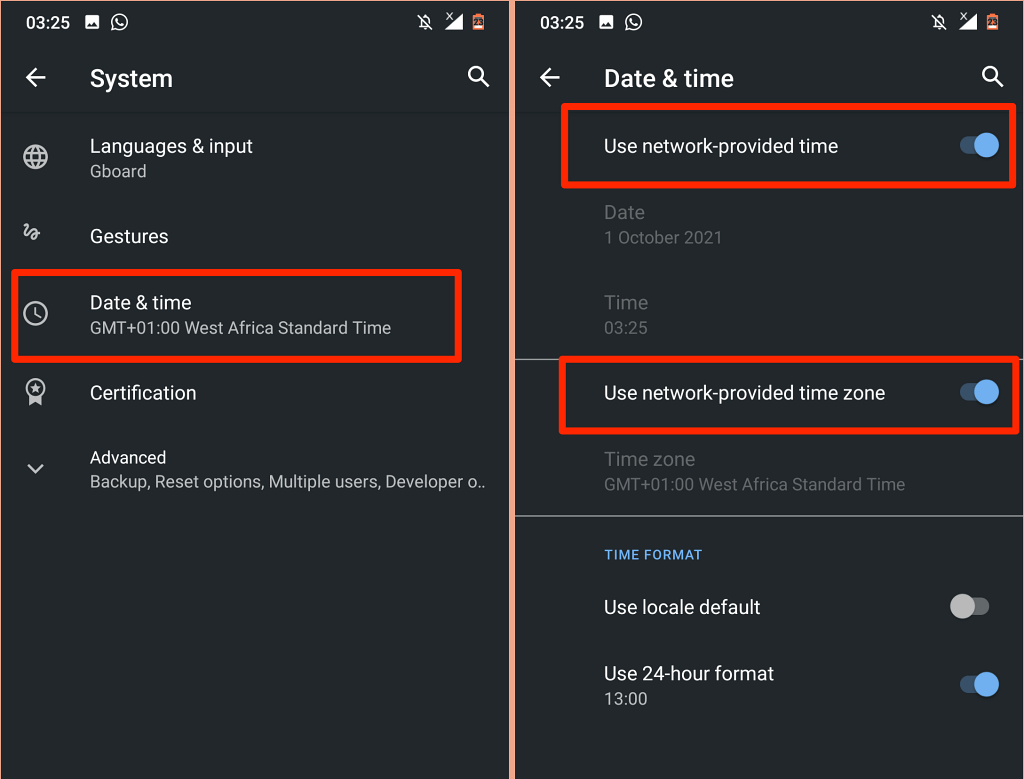
5. إعادة ضبط متجر Play
تلاحظ Google أن مسح ذاكرة التخزين المؤقت والتخزين في متجر Play يمكن أن إصلاح مشاكل خدمات Google Play.
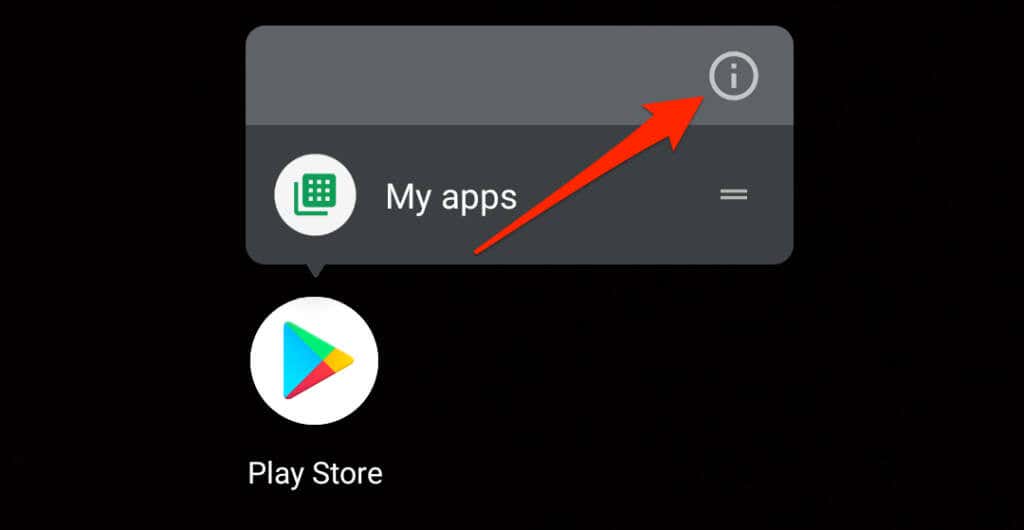
بعد ذلك، قم بتوصيل هاتفك بالإنترنت - ويفضل أن يكون ذلك عبر شبكة Wi-Fi - وقم بتشغيل متجر Play وانتظر حتى يقوم Android بإعداد المتجر.
6. تحديث عرض ويب نظام Android
عرض ويب نظام Android (ASW) هو تطبيق نظام آخر يمكن أن يؤثر على أداء خدمات Play. قد يظهر لجهاز Android الخاص بك الخطأ "تستمر خدمات Google Play في التوقف" إذا كان ASW مليئًا بالأخطاء أو قديمًا.
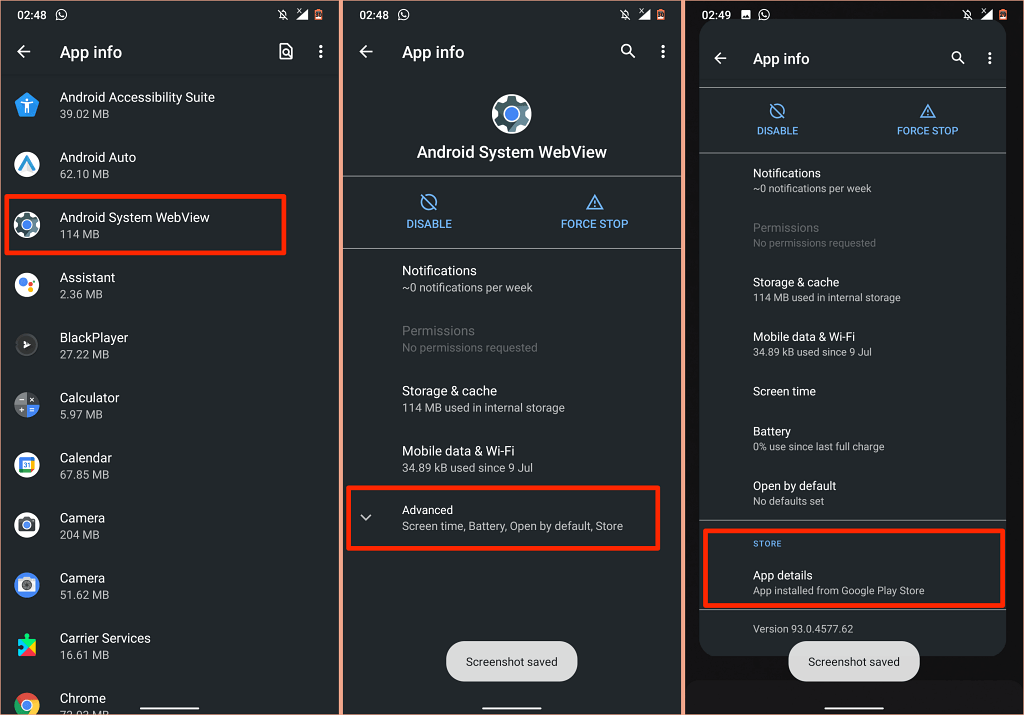
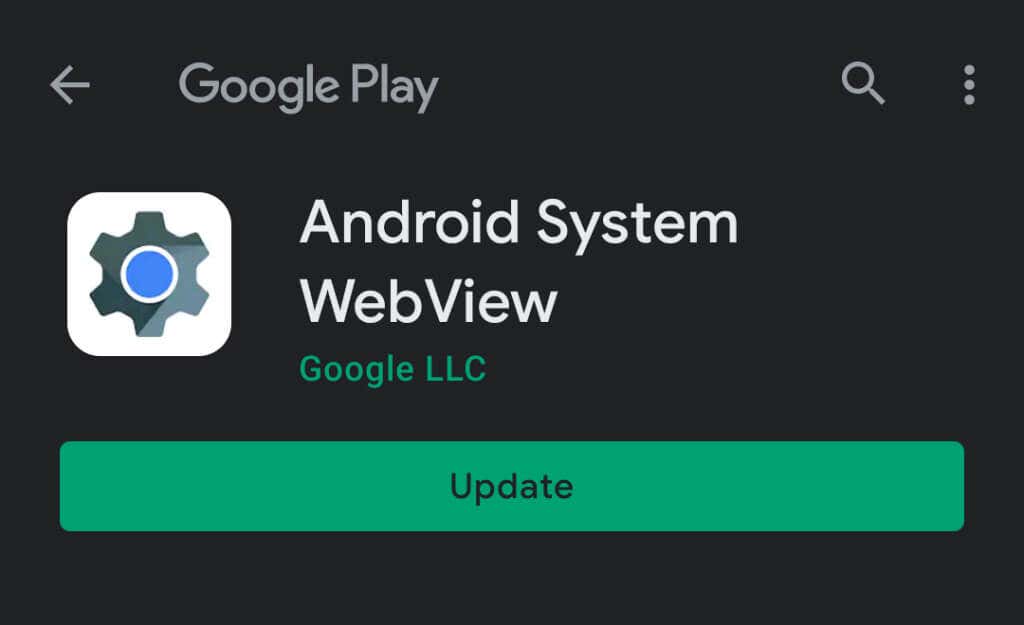
إذا كان ASW محدثًا، ولكن خدمات Google Play تستمر في التعطل، فحاول إعادة تعيين ASW إلى إعدادات المصنع الافتراضية.
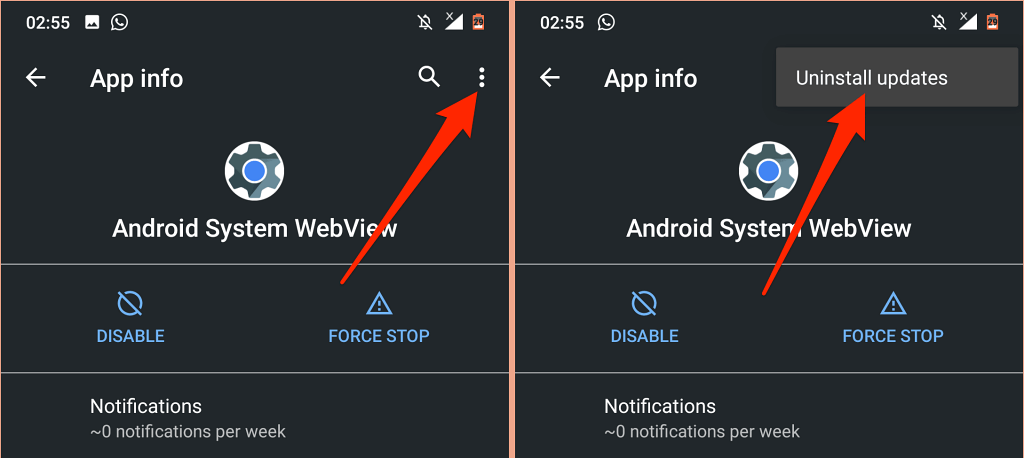
إذا لم تؤدي إعادة تعيين Android System Webview إلى حل المشكلة، فارجع إلى متجر Play وقم بتحديث التطبيق.
7. أعد تمكين خدمات Google Play
لقد نجح حل استكشاف الأخطاء وإصلاحها هذا في تحقيق النجاح للعديد من مستخدمي Android في هذا موضوع مجتمع جوجل. اتبع الخطوات بعناية ولاحظ ما إذا كان ذلك مفيدًا.
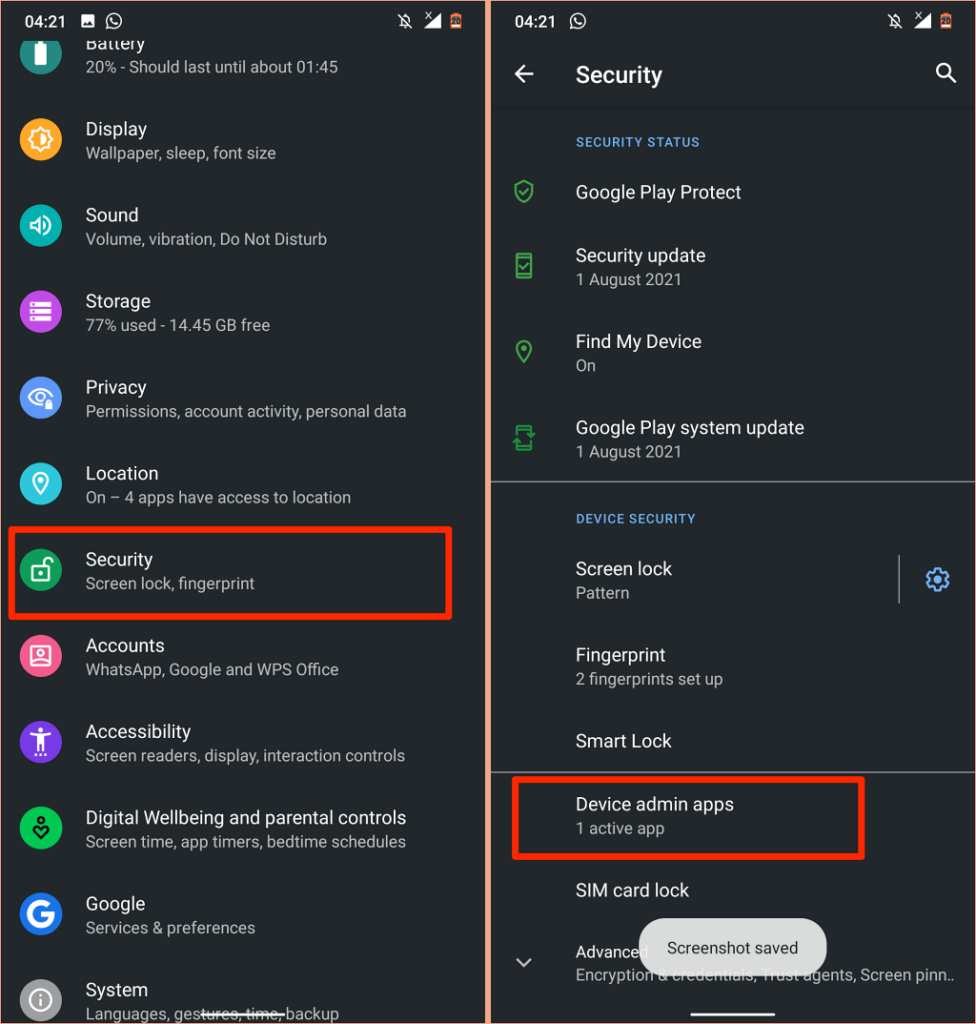
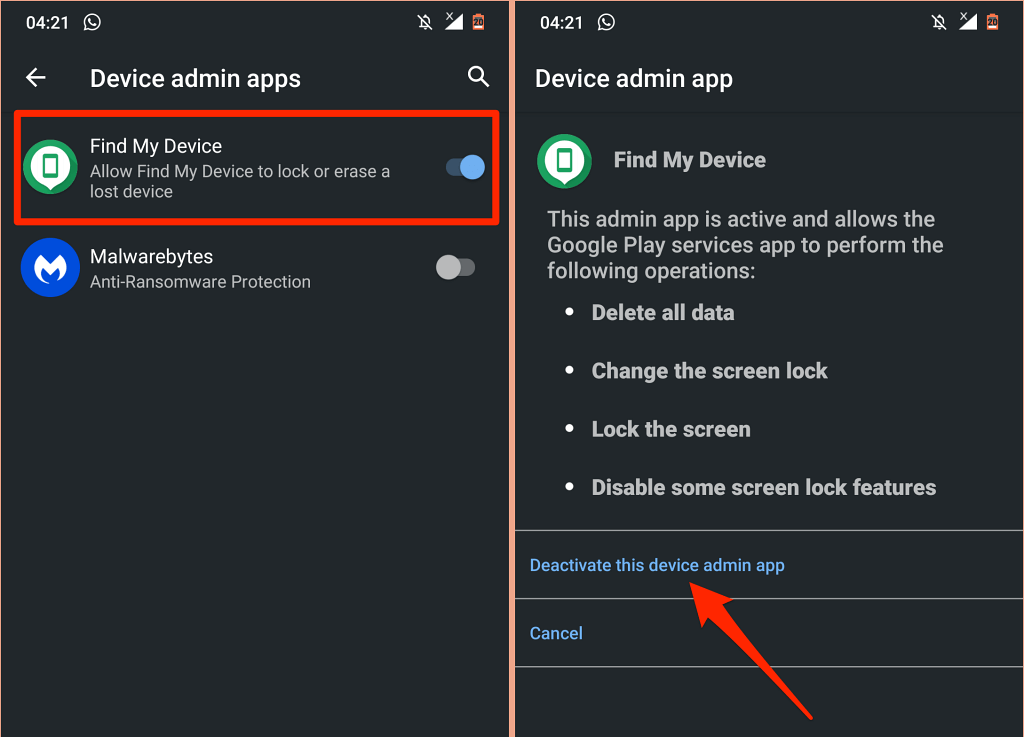
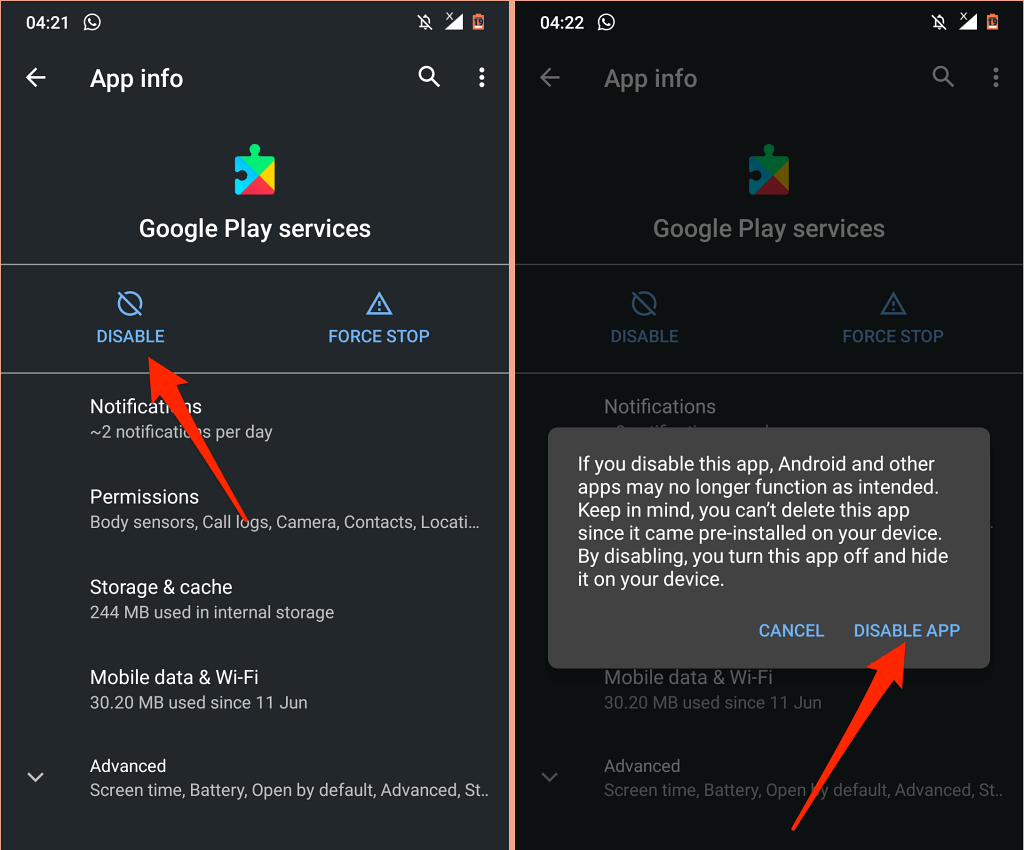 <البداية = "4">
<البداية = "4">
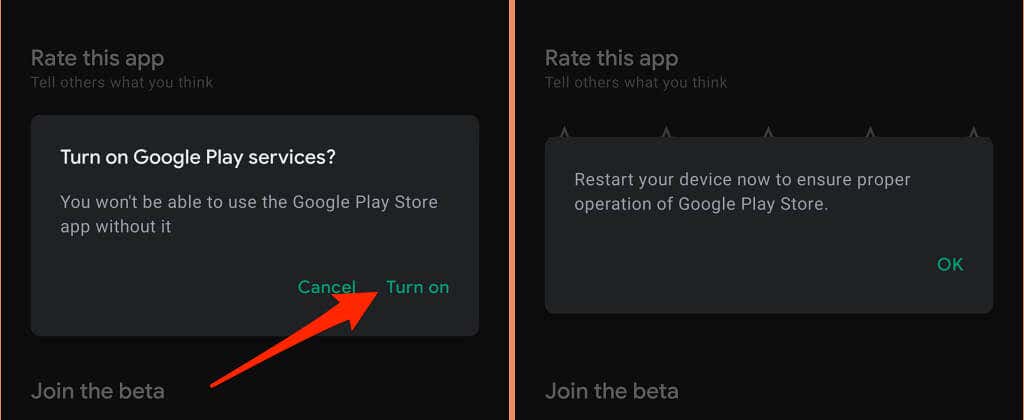
8. أعد تشغيل جهازك
يمكن أن يكون هذا الخطأ مستمرًا بشكل مزعج، وفي معظم الأحيان، يظهر مرة أخرى على الفور بمجرد تجاهله. إذا كان هذا يصف تجربتك، فقد تؤدي إعادة تشغيل جهازك إلى حل المشكلة.
اضغط مع الاستمرار على زر الطاقة بجهازك وحدد إعادة التشغيل في قائمة الطاقة.
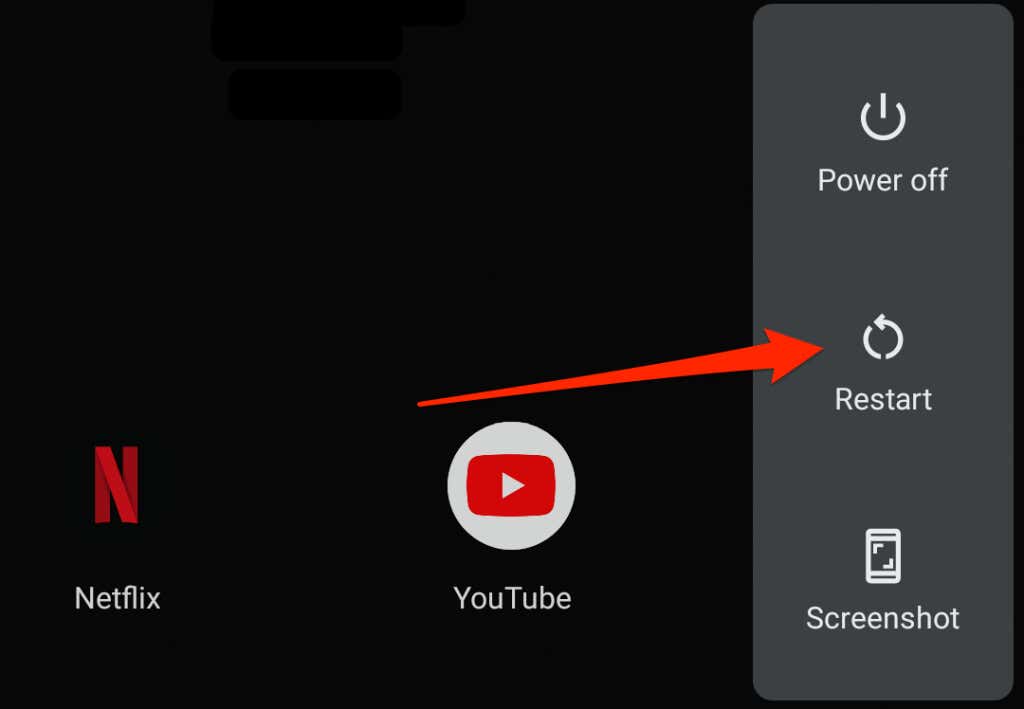
9. إعادة تعيين خدمات Google Play
يمكن أن يؤديالملفات المؤقتة الزائدة أو الفاسدة أيضًا إلى العبث بأداء خدمات Google Play. توجه إلى قائمة تطبيقات خدمة Google Play، وامسح بيانات ذاكرة التخزين المؤقت الخاصة بها، وتحقق مما إذا كان ذلك يحل المشكلة. احذف بيانات تخزين التطبيق في حالة استمرار الخطأ "استمرار توقف خدمات Google Play".
سيؤدي ذلك إلى إعادة تعيين خدمات Google Play في Android ونأمل أن يؤدي ذلك إلى إيقاف ظهور رسالة الخطأ المنبثقة.
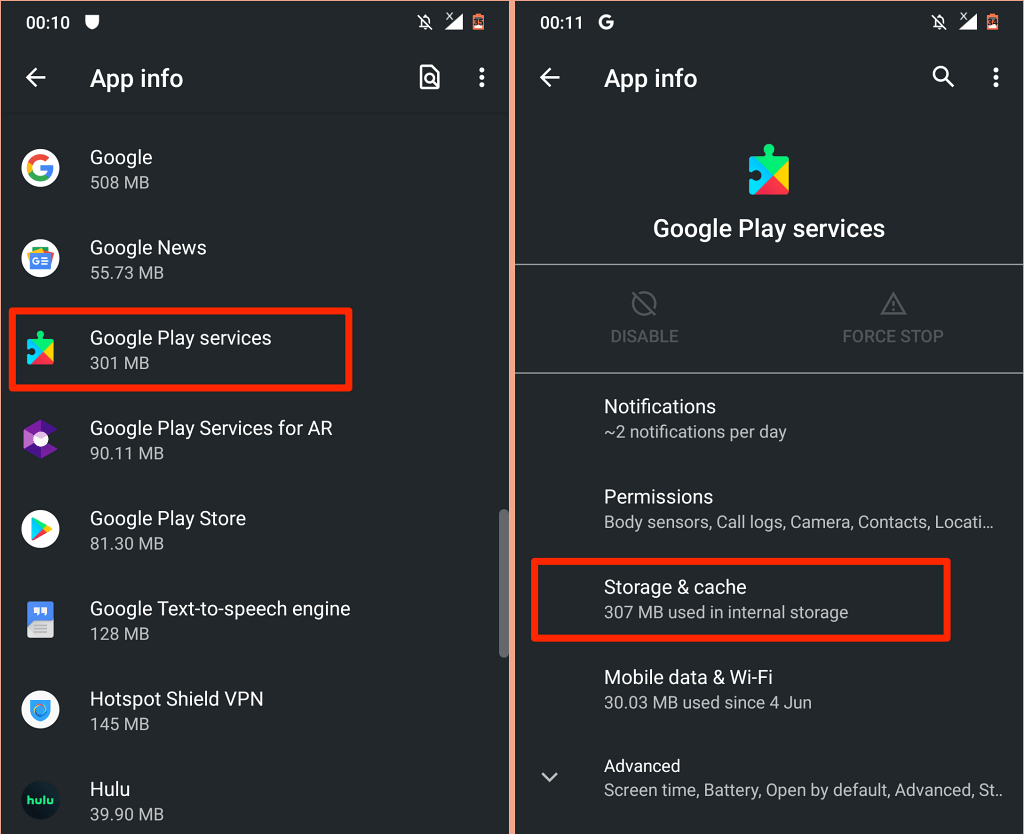
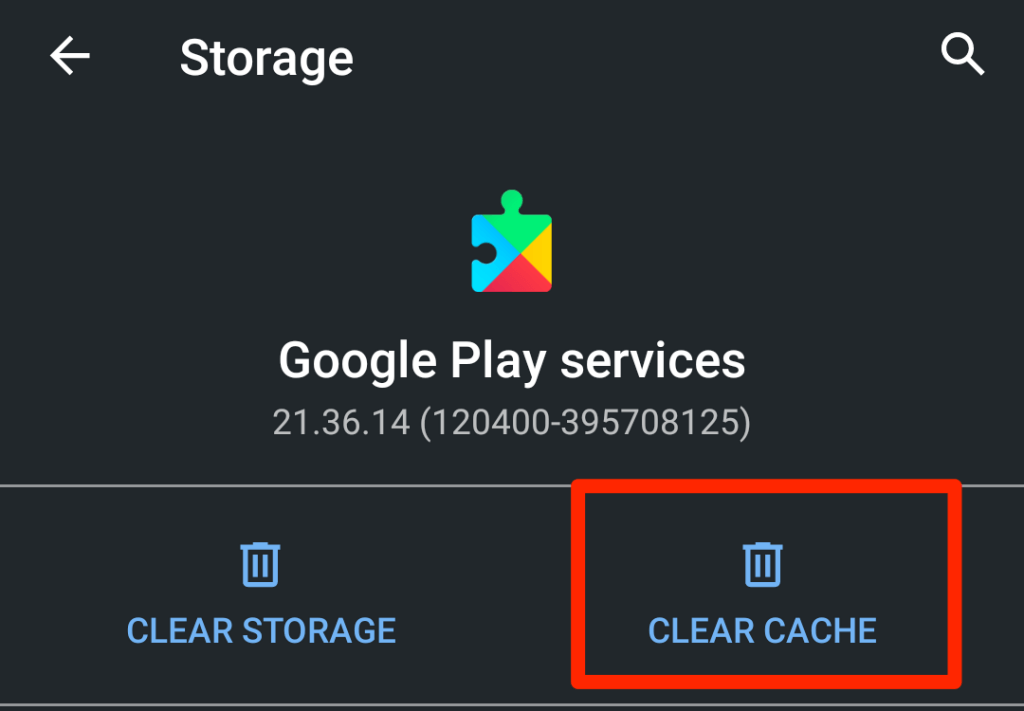
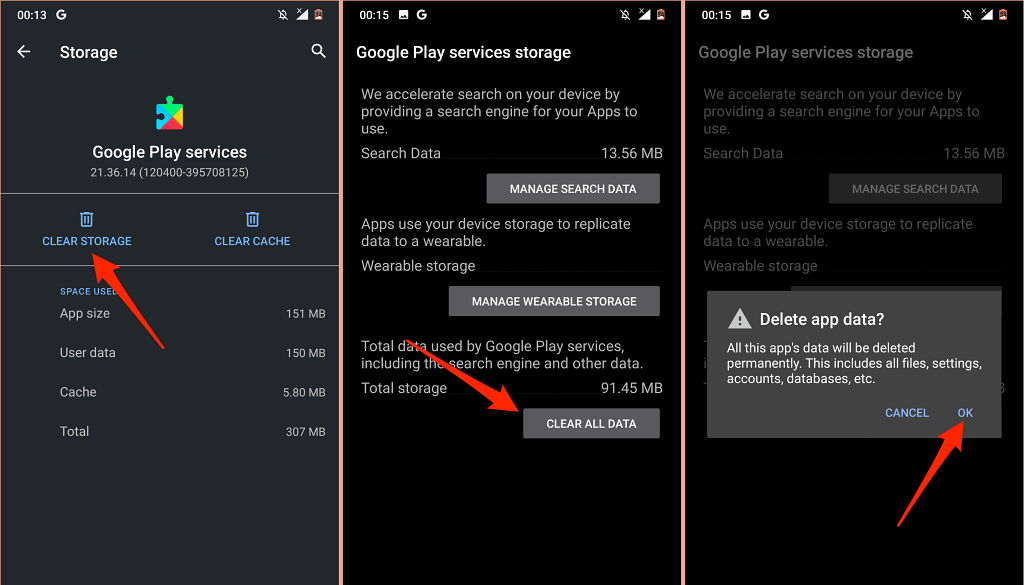
اترك جهازك لبضع دقائق ودع Android يقوم تلقائيًا بإعادة ملء الملفات المطلوبة لكي تعمل خدمات Google Play بشكل صحيح.
10. قم بتحديث برامج جهازك
يمكن أن تؤدي الرموز غير الصحيحة في إصدار Android الذي يتم تشغيله على جهازك إلى ظهور الخطأ "تستمر خدمات Google Play في التوقف". قم بتثبيت آخر تحديث لنظام Android أو تصحيح الأمان وأعد تشغيل جهازك.
افتح تطبيق الإعدادات ، وتوجه إلى النظام >المتقدمة >تحديث النظام ، وقم بتثبيت أي تحديث متاح على الصفحة.
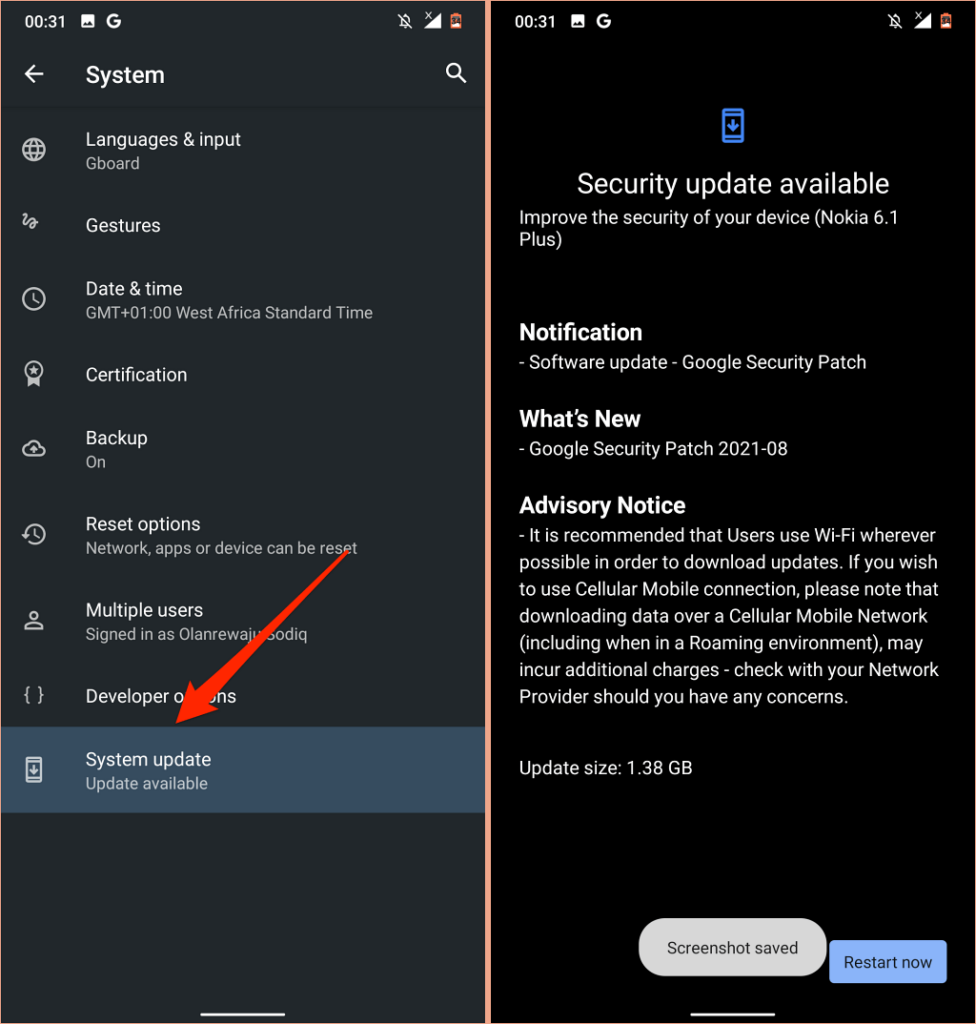
استخدم إعادة الضبط كحل أخير
قد يتعين عليك من الصعب إعادة ضبط جهاز Android الخاص بك إذا لم تحل أي من هذه التوصيات المشكلة. ولكن قبل القيام بذلك، اتصل بشركة Google أو الشركة المصنعة لجهازك عبر مركز مساعدة أندرويد.
.